Android版Autodesk SketchBook Express/Mobileのデータバックアップとリカバリ

先日、激重動作のNexus7(2012)を初期化し、とても清々しい気持ちで使い始めたわけですが、Helium等を使ってバクアップ・リカバリをしたものの、Sketchbookのデータは戻ってきませんでした。そんなわけであらかじめパソコンにコピーしておいたデータをコピーしてみました。
Andorid5にアップデートして激重動作のNexus7 (2012)
なぜにNexus7を工場出荷状態に初期化してしまったかといいますと、ちょっと使ってみたいアプリがあってどうもそのアプリが最新OSを必要とするようだったので、Androidを5.xにアップデートしました。
そうしたらNexus7の動作が激重、バッテリーの減りも倍ぐらいの速度で減るようになり、ただでさえへたり気味のバッテリー、1日ちょっとしか持たない(Wi-Fiオンにしておくだけで操作はほとんど無し)ぐらいひどい状態になってしまいました。
そこで、キャッシュパーティションをクリアすればかなり改善されるとの情報を得てキャッシュパーティションクリア、激重だった動作も激改善!感激するぐらい改善しました。とは言っても、もともとが激々重々ぐらいだったので、やっぱり激重な動作でした。
そこで、思い切って工場出荷状態に初期化することにしました。工場出荷状態とは言ってもOSは最新になりますので、本当の意味では最新とは言えないのですが…できれば、本当の意味で工場出荷状態にできる機能を付けてほしいですよね。
ようやくほぼほぼAndroid4.xの1割増しぐらいの動作速度まで戻ってくれました。
SketchBook ExpressはHeliumのバックアップは有効なのか?
Android端末のバックアップは、システム的なものはGoogleのバックアップ、アプリの設定情報などはHeliumでバックアップすることができます。また、SiSOの使い方からほとんどはNexus7にデータを保管しているよりは、Evernoteなど、クラウドなどにあるデータのコピーをオフライン表示ために持っているような状態でした。
そのため、ほとんどのアプリはバックアップ取れても取れなくてもいいや、という状態だったのですが、無料のお絵かきアプリのAutodesk SketchBook Expressと、その有料版のSketchBook Mobileだけは、できればレイヤー付きのデータをリカバリできるといいな、というぐらいです。

そんなわけでHeliumによるリカバリ後もあまり期待せず、SketchBook Expressを起動してみると…。
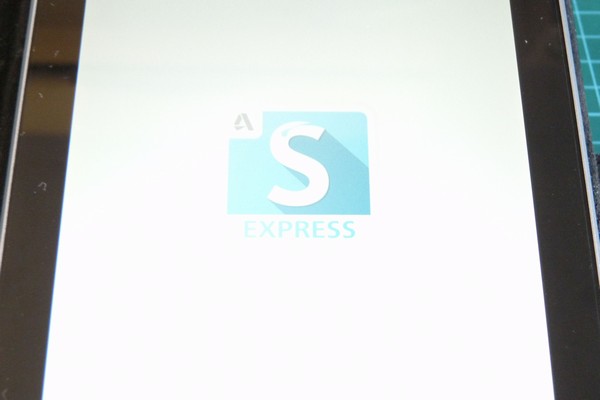
ああ、やっぱりデータは何も復活していませんでした。
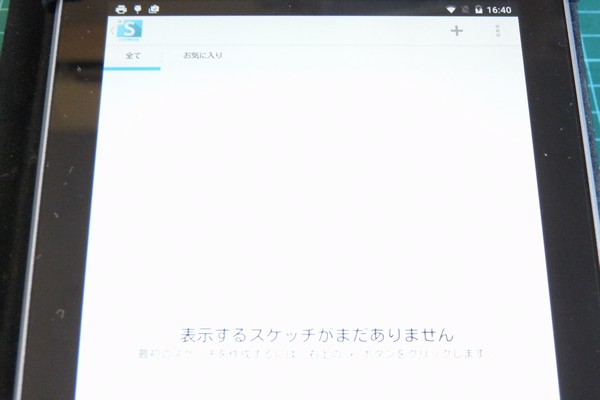
でも、Googleからのリカバリでは戻らなかったブラシの設定が、Heliumからのリカバリで戻ったみたいです。普段、ブラシの色を白にしているので、きっと復元できたと考えられます。
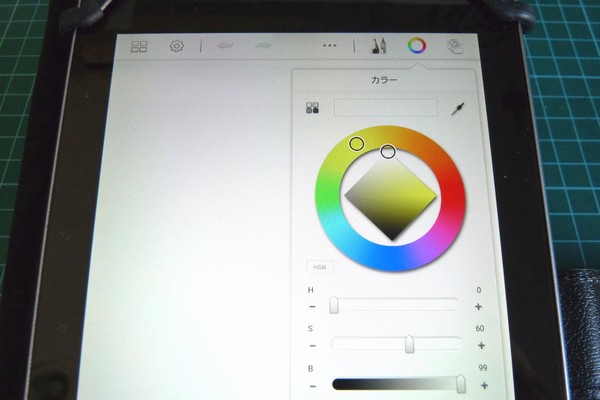
SketchBookのデータを自分でバックアップ・リカバリする方法
SketchBook Expressは「内部ストレージ/Autodesk」フォルダ
実は初期化する前に、Nexus7をパソコンに接続したときに認識できるファイル(「内部ストレージ」以下ということです)を全部コピーしていました。これをNexus7内の元のフォルダにコピーしたら、SketchBookが認識してくれるかも、ということで試してみました。
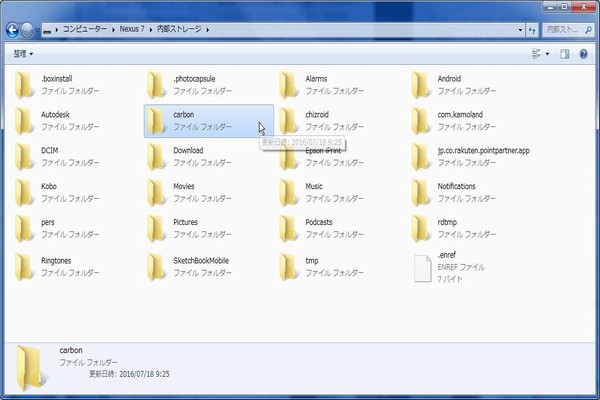
それではドドーンとコピーします。SketchBook Expreesは「内部ストレージ」直下に「Autodesk」というフォルダがあるので、この中身をコピーしてみました。
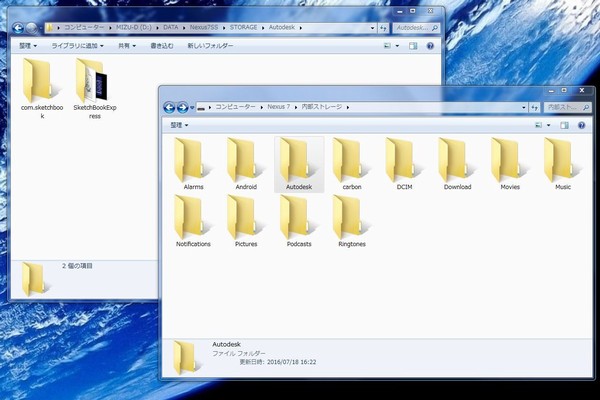
お、2時間45分って…いつもしょうもないSiSO-LABのイラストを描いているだけですが、かなり枚数があるようでそれなりの時間を要するようです。
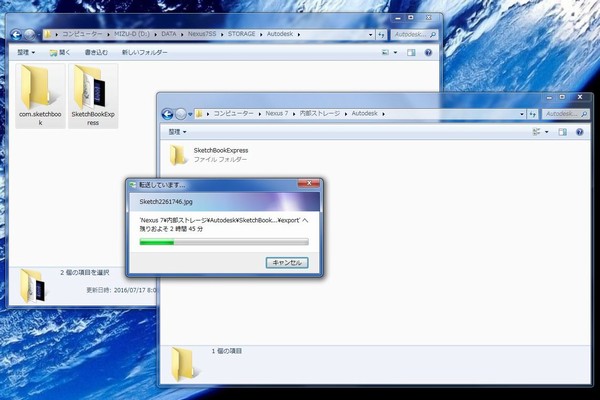
というわけで恐る恐るSketchBook Expressを起動してみると、おお!データが戻っています。でも、並び順がなんか変です。まあ、実用上差支えはないのでOKとします。
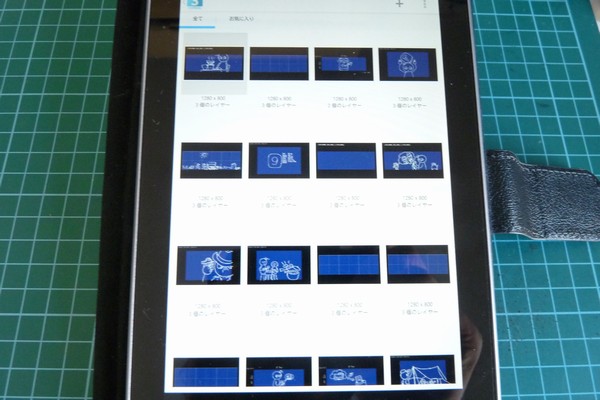
お気に入りの描画データも順番は無茶苦茶ですが、元々あったデータがちゃんと表示されていました。
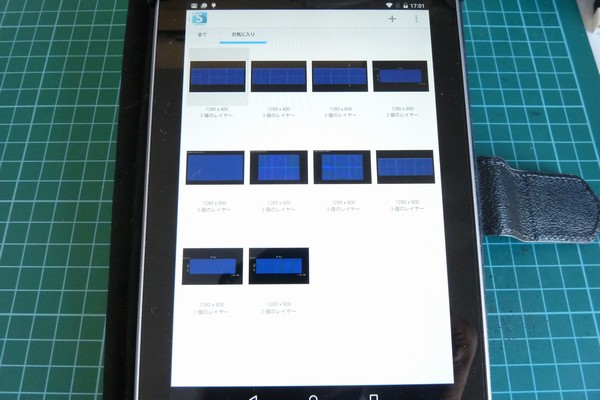
SketchBook Mobileは「内部ストレージ/SketchBookMobile」フォルダ
SketchBook MobileはSketchBook Expressの有料版でかなり高機能です…なのですが、SiSO-LABのイラストを描く程度では全く差がないという状況で、Expressで十分です。でも、日ごろ無料のSketchBook Expressでお世話になってしますし、とある企画でギフトコードを頂いたので購入しました。

同じAutodeskのアプリなので、データ保存フォルダ、「え?Autodeskの下じゃないの?」と思ったりしますが、こちらのアプリは「内部ストレージ」の直下に「SketchBookMobile」というフォルダがあり、この中にデータが入っています。
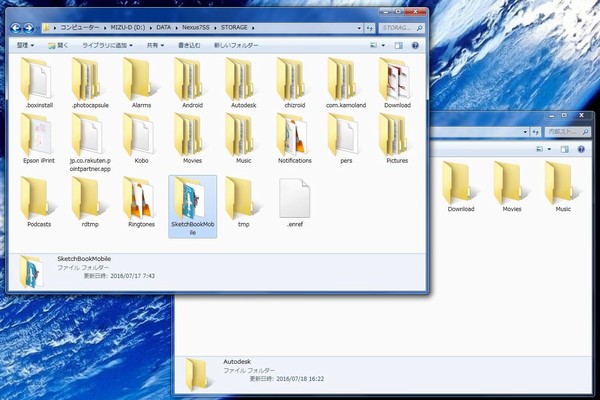
というわけで、同じくドドーンとコピーします。こちらはデータが少ないので、コピー完了予想時間が表示される間もなくコピーが終わりました。
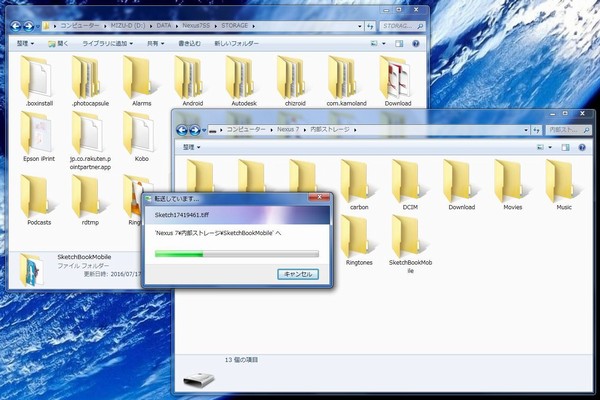
ほぼ十中八九うまくいくでしょう!という念を入れてアプリアイコンをタップ、どうでしょうか?
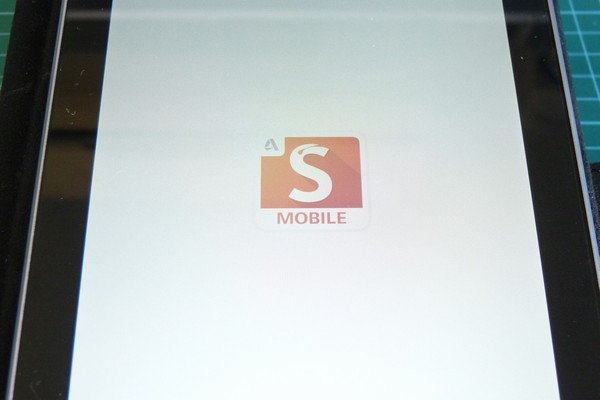
ちゃんとギャラリーが表示されました。せっかくなのでボツになったミニ四駆関係のイラストなんぞ。

SketchBookのデータには、描画を超便利にするレイヤーという階層情報が入っています。順番はバラバラになってしまいましたが(何の順番だろう?)、必要なデータはちゃんとSketchBookから操作できるようになったので、良かったです。
今日の一言二言三言
とりあえず 取れる分だけ データを
コピれば役に 立つこともあるかな
経験上、アプリによっては単純にデータ領域だけをコピーしても、アプリが認識しないとか、サムネイル作成などの処理が走らなくて、ちょっと特別な操作が必要なんてこともあったりしますが、今回はすんなりとできてよかったです。
ただ、順番はグチャグチャになっちゃったので…昔描いたものとかチラチラっと出てきて面白かったりするので、まあ、これ以上の調査はやめて、通常使用状況に戻ろうと思います。




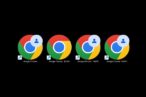


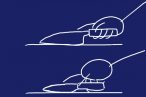
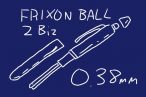
 SiSO-LAB所長兼研究員のSiSOです。あ、趣味のサイトなので実体はありませんけど…。
SiSO-LAB所長兼研究員のSiSOです。あ、趣味のサイトなので実体はありませんけど…。




















Your Message